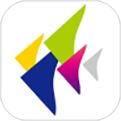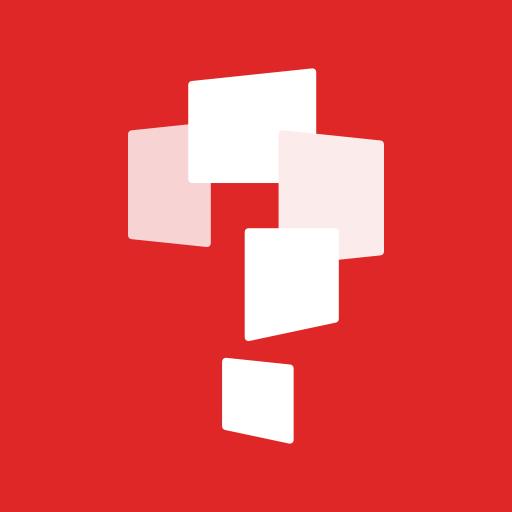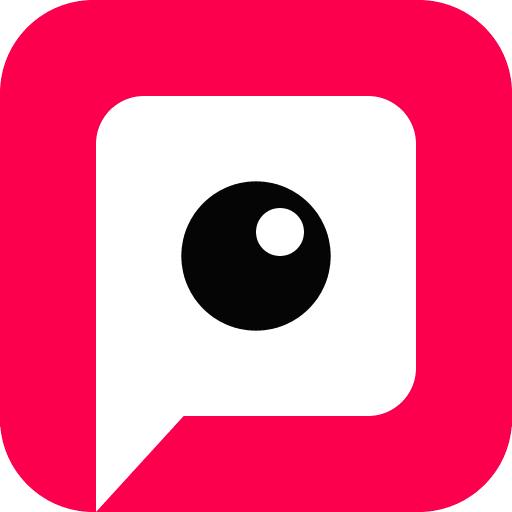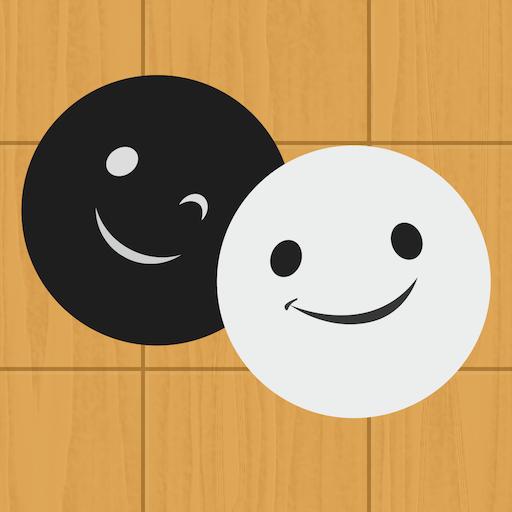cad怎么导入图片? CAD插入图片的两种方法
在CAD操作过程中,有些时候需要插入一些外部得出图片,插入的方式有多种,不同的方式有不同的出优势,下面讲如何插入图片。

方法一、插入法
1、这个方式看似复杂一些,但是比较规范,从坐起来也很快捷,打开cad,点击 “插入”。

2、在弹出的插入栏目中,点击“ 光栅图像参照 ”。

3、弹出选择参照文件选项卡,找到需要插入的图像,点击 “打开”。

4、这里可以进行各种个性化的设置,注意,由于插入的图片一般默认有插入的路径,如果你的源文件更改,也就是原来的图片位置改动,很可能导致这个插入的图片不能够在CAD中显示,因此,如果不是想他们关联,点击“无路径 ”;这里还可以指定插入的比例,旋转的角度等,选择完毕,点击“ 确定”。

5、返回到绘图界面,指定插入点插入图片,由于插入的图显示的太小,可以将它放大。

6、点击这个图片,然后点击右键,点击“ 缩放”, 也可以点击右面的修改菜单栏的 “缩放”。

7、这里和第一个方式一样,这里先指定缩放的 “基点”, 点击想选择的基点。

8、输入缩放比例,然后回车,返回到绘图界面。

9、可以发现,图片已经更改了大小,如果大小不适合,可以按照方才的方式进行缩放即可。

方法二、直接复制粘贴法
1、这种方式大家比较熟悉,但是绝对不推荐,不信你可以试试,看看是不是要出问题。但还是介绍一下,这个方式比较适合刚开始使用CAD时使用,因为操作时,会有一些不是很方便的东西,但是操作很快,也符合人们的电脑操作习惯。这里以CAD2012为例,其他版本的操作一样。打开cad;选择想插入的图片,进行复制。

2、进入CAD界面,点击右键,弹出快捷操作方式,然后点击“剪贴板”,在弹出来的快捷方式中,点击“ 带基点复制”。

3、这时候要求指定基点,点击一个打算粘贴图片的地方来指定出基点。

4、指定基点之后,要求 “指定缩放比例因子 ”,也就是图片缩放的大小比例,在下方命令栏输入想输入的比例,然后点击“ 回车”。

5、输入完成,一个图片粘贴好了。 温馨提示 :这个方式大家认为比较简单,但是有着潜藏的危险,也就是如果你将原来位置的图片移动、删除等,CAD中图片一般会出问题不能显示了,因为这个默认为有插入路径的,更改了图片的位置可能插入的cad图就不能正常显示了,因此建议初学者不要采用这个方式。如果是重要的唯一的图片粘贴,会得不偿失。建议使用方法2

推荐系统
雨林木风 winxp下载 纯净版 永久激活 winxp ghost系统 sp3 系统下载
系统大小:0MB系统类型:WinXP雨林木风在系统方面技术积累雄厚深耕多年,打造了国内重装系统行业知名品牌,雨林木风WindowsXP其系统口碑得到许多人认可,积累了广大的用户群体,是一款稳定流畅的系统,雨林木风 winxp下载 纯净版 永久激活 winxp ghost系统 sp3 系统下载,有需要的朋友速度下载吧。
系统等级:进入下载 >萝卜家园win7纯净版 ghost系统下载 x64 联想电脑专用
系统大小:0MB系统类型:Win7萝卜家园win7纯净版是款非常纯净的win7系统,此版本优化更新了大量的驱动,帮助用户们进行舒适的使用,更加的适合家庭办公的使用,方便用户,有需要的用户们快来下载安装吧。
系统等级:进入下载 >雨林木风xp系统 xp系统纯净版 winXP ghost xp sp3 纯净版系统下载
系统大小:1.01GB系统类型:WinXP雨林木风xp系统 xp系统纯净版 winXP ghost xp sp3 纯净版系统下载,雨林木风WinXP系统技术积累雄厚深耕多年,采用了新的系统功能和硬件驱动,可以更好的发挥系统的性能,优化了系统、驱动对硬件的加速,加固了系统安全策略,运行环境安全可靠稳定。
系统等级:进入下载 >萝卜家园win10企业版 免激活密钥 激活工具 V2023 X64位系统下载
系统大小:0MB系统类型:Win10萝卜家园在系统方面技术积累雄厚深耕多年,打造了国内重装系统行业的萝卜家园品牌,(win10企业版,win10 ghost,win10镜像),萝卜家园win10企业版 免激活密钥 激活工具 ghost镜像 X64位系统下载,其系统口碑得到许多人认可,积累了广大的用户群体,萝卜家园win10纯净版是一款稳定流畅的系统,一直以来都以用户为中心,是由萝卜家园win10团队推出的萝卜家园
系统等级:进入下载 >萝卜家园windows10游戏版 win10游戏专业版 V2023 X64位系统下载
系统大小:0MB系统类型:Win10萝卜家园windows10游戏版 win10游戏专业版 ghost X64位 系统下载,萝卜家园在系统方面技术积累雄厚深耕多年,打造了国内重装系统行业的萝卜家园品牌,其系统口碑得到许多人认可,积累了广大的用户群体,萝卜家园win10纯净版是一款稳定流畅的系统,一直以来都以用户为中心,是由萝卜家园win10团队推出的萝卜家园win10国内镜像版,基于国内用户的习惯,做
系统等级:进入下载 >windows11下载 萝卜家园win11专业版 X64位 V2023官网下载
系统大小:0MB系统类型:Win11萝卜家园在系统方面技术积累雄厚深耕多年,windows11下载 萝卜家园win11专业版 X64位 官网正式版可以更好的发挥系统的性能,优化了系统、驱动对硬件的加速,使得软件在WINDOWS11系统中运行得更加流畅,加固了系统安全策略,WINDOWS11系统在家用办公上跑分表现都是非常优秀,完美的兼容各种硬件和软件,运行环境安全可靠稳定。
系统等级:进入下载 >
热门系统
推荐软件
推荐应用
推荐游戏
热门文章
常用系统
- 1系统之家win7纯净旗舰版 x64位经典版下载 ghost系统下载 联想电脑专用
- 2电脑公司win10纯净版下载 免激活工具 x64位系统下载 GHOST镜像
- 3技术员联盟Win11纯净版 x64尝鲜装机版下载 免激活工具 ghost镜像下载
- 4深度技术年度经典推出Win11稳定版 最新Win11系统 ghost ISO镜像 X64位
- 5windows10稳定版下载 大地系统64位系统 免激活工具 GHOST镜像下载
- 6雨林木风windows11中文版免激活 ghost镜像 V2022.04下载
- 7番茄花园win10完美版 x86旗舰版下载 Ghost系统镜像 免激活密钥下载
- 8大地系统x64位典藏版 win10旗舰版下载 GHOST镜像 联想笔记本专用下载
- 9Windows11无病毒大神版下载 永久免费 萝卜家园x64位游戏版下载 v2023